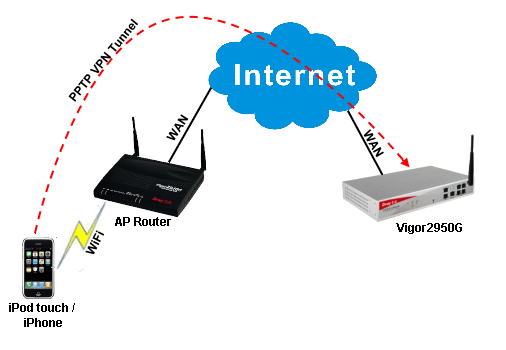
Thiết lập kết nối VPN từ iPod touch/iPhone đến Router DrayTek
14/01/2016 | Đăng bởi Orion Data Convert
Mô hình kết nối
Trong mô hình trên, thiết bị Vigor đóng vai trò VPN server và thiết bị iPod touch/ iPhone sẽ đóng vai trò thiết bị VPN Client, kết nối VPN theo mô hình Client-to-LAN với giao thức PPTP.
Các bước cấu hình chi tiết:
Trên thiết bị Vigor bạn cấu hình như sau:
Bước 1: Đăng nhập vào trang web cấu hình của thiết bị Vigor theo địa chỉ mặc định http://192.168.1.1, vào mục VPN and Remote access >> Remote Dial-in User, chọn 1 index bất kì để tạo 1 tài khoản VPN.
Bước 2: Tạo 1 tài khoản VPN như sau:
- Đánh dấu chọn Enable this account
- Điền Username và passord (do bạn tự tạo)
- Sau đó nhấn nút OK
Trên thiết bị iPod touch/iPhone bạn cấu hình như sau:
(Bạn cần nâng cấp phần mềm của iPhone hoặc iPod lên phiên bản 2.0 hoặc cao hơn mới hỗ trợ kết nối VPN.
Bước 1: Vào phần thiết lập iPodtouch/iPhone PPTP VPN.
Bước 2: Kiểm tra xem thiết bị iPod touch/iPhone đã kết nối đến router chưa để ra Internet chưa? (bằng cách kiểm tra xem iPod touch/iPhone có nhận được IP của router cấp hay không).
Bước 3: Trong trang chủ của thiết bị iPod touch/iPhone >> Nhấn setting >> General >> Network, chọn cấu hình VPN >> Setting.
Bước 4: Trong trang cấu hình VPN
- Chọn tab PPTP
- Điền vào PPTP VPN Server IP address (IP WAN của Router làm VPN server), Username and Password
- Nhấn nút Save
Bước 5: Sau khi cấu hình xong VPN, nhấn nút ON trên phần VPN conection.
- Kiểm tra kết nối VPN, sau khi đã kết nối thành công.
- Trên thiết bị iPod touch/iPhone chọn iPhod touch/iPhone VPN status.
- Trên thiết bị Vigor, xem phần VPN and Remote Access >> Connection Management
Như vậy là bạn đã thiết lập thành công thiết bị iPod touch/ iPhone kết nối VPN đến router theo mô hình Client-to-LAN với giao thức PPTP. Và từ bây giờ bạn có thể làm việc như tại văn phòng dù bạn đang đi công tác hay ngồi ở quán café nào đó.
